GIMP s’affirme en 2025 comme un incontournable de l’édition d’image gratuite, collaboratif et accessible sur plusieurs plateformes. Que tu sois photographe, graphiste ou simplement passionné de retouche, cet outil puissant rivalise sérieusement avec les mastodontes payants comme Adobe Photoshop ou Affinity Photo. Tu y trouveras des fonctionnalités avancées, une personnalisation poussée grâce à des greffons, et une communauté toujours active pour te guider et enrichir ton expérience. Découvre pourquoi GIMP pourrait être ton futur allié d’édition !
Nostalgique des Polaroid instantané ? Voilà ce que tu dois retenir :
- ✅ Polyvalence maximale : retouche photo, création graphique, scripts, traitement RAW… tout y est.
- ✅ Logiciel libre et gratuit : possibilité de personnaliser, modifier le code source, une liberté rare sur le marché.
- ✅ Interface flexible mais à apprivoiser : ergonomie un peu différente des autres éditeurs, idéale après une courte habitutation.
- ✅ Extension & compatibilité : greffons, scripts en Python ou Perl, intégration avec Inkscape, Darktable, Krita et plus.
GIMP, un logiciel complet pour la retouche photo gratuite et multiplateforme
Depuis sa création, GIMP est un logiciel libre de traitement d’image qui s’est adapté à toutes les attentes, allant de la simple correction à la création graphique avancée. Compatible avec GNU/Linux, macOS, Windows, il offre à tout utilisateur un environnement stable et évolutif sans aucun investissement financier. Plutôt addictif, il fait partie de ces outils qui, une fois maîtrisés, changent complètement ta façon de travailler tes photos et visuels. La communauté autour de GIMP propulse sans cesse son évolution, avec un soutien particulier en matière de documentation et tutoriels, notamment en français via des portails dédiés.
Quelques points forts de GIMP à retenir :
- 💡 Ouverture et personnalisation : modifie l’interface à l’envi, ajoute des greffons pour automatiser des tâches ou enrichir le logiciel.
- 💡 Gestion avancée des calques : comme sur Photoshop, gestion complète des masques, canaux alpha, et modes de fusion pour des retouches fines.
- 💡 Traitement RAW ingrédient-clé : avec le greffon UFRaw, GIMP ouvre nativement les fichiers RAW, te permettant de travailler sur des images brutes très exigeantes.
- 💡 Rendu couleur fiable : intégré avec des outils de gestion colorimétrique pour un résultat fidèle, indispensable pour l’impression professionnelle ou la visualisation web.
- 💡 Compatibilité avec d’autres logiciels libres : Inkscape pour la vectorisation, Darktable pour le développement RAW, Krita pour l’illustration — un trio gagnant du graphisme libre.

En plus de ces atouts solides, GIMP continue d’affiner sa prise en charge des formats modernes et des workflows professionnels, avec une facilité retrouvée dans l’interopérabilité. Il n’est pas rare que des photographes locaux cherchent à éviter des logiciels comme CorelDRAW ou Paint.NET payants, pour privilégier des solutions ouvertes, souvent plus adaptées à leurs besoins. Grâce à sa gratuité, il supprime aussi les freins logistiques ou budgétaires pour les jeunes créateurs ou PME locales qui ne souhaitent pas dédier un gros budget à la retouche. Tu peux consulter des alternatives telles que Affinity Photo si tu souhaites comparer.
| 🎯 Fonctionnalité | ✔️ Disponible sur GIMP | ⚠️ Limite éventuelle |
|---|---|---|
| Retouche avancée par calques | Oui | Interface multi-fenêtres demande un temps d’adaptation |
| Traitement RAW natif | Oui, via UFRaw | Support 16 bits partiel, complet prévu dans la version 3 |
| Gestion des scripts et automatisation | Oui, Python, Script-Fu | Quelques scripts demandent installation externe |
| Compatibilité formats | Très large (JPEG, PNG, TIFF, PSD, RAW…) | Pas de catalogage photo intégré |
À lire également :
Befunky : Un éditeur en ligne pour vos créations
Nostalgique des Polaroid instantané ? Voilà ce que tu dois retenir : ✅ BeFunky simplifie la retouche photo grâce à une interface intuitive qui met…
Photoshop Elements : La version simplifiée de Photoshop
Photoshop Elements attire tous ceux qui cherchent une édition photo simplifiée sans passer par la complexité de son grand frère, Adobe Photoshop. Ce logiciel de…
Découvrez une interface puissante et modulable : maîtriser GIMP après quelques heures
L’une des premières impressions que laisse GIMP, c’est sa présentation multiple en fenêtres indépendantes. Contrairement aux suites logicielles traditionnelles où tout est regroupé dans une seule fenêtre, GIMP découpe son interface en trois principales zones : la barre d’outils à gauche, la fenêtre d’image au centre et le gestionnaire de calques à droite. Cette modularité apporte liberté et efficacité une fois que tu as pris l’habitude, mais elle peut en dérouter certains.
Pour bien exploiter cette ergonomie :
- 🛠️ Personnalise ton espace de travail : réorganise fenêtres et panneaux selon ton flux de travail, voire détache certains outils si tu utilises plusieurs écrans.
- 🛠️ Utilise les menus contextuels : nombreux raccourcis et options sont intégrés dans les menus, accélérant ta productivité.
- 🛠️ Découvre les 24 fenêtres additionnelles : en passant par le menu « fenêtres », tu accès à toute une panoplie d’outils complémentaires — par exemple l’outil d’historique ou la table de sélection des chemins.
Un aperçu rapide de l’interface :
| 📌 Zone | 🔎 Fonction principale | ✨ Astuce d’usage |
|---|---|---|
| Barre d’outils gauche | Sélection d’outils de dessin, dégustation, correction, etc. | Personnalise les outils affichés via le menu d’options |
| Fenêtre centrale image | Affichage de la photo ou image en cours de retouche | Zoom et navigation aisés avec raccourcis clavier |
| Panneau de calques droit | Gestion des calques, masques, groupes | Utilise les calques pour appliquer des effets non destructifs |
Bien qu’un poil plus complexe qu’un Paint.NET par exemple, cette organisation offre un contrôle précis similaire à celui d’Adobe Photoshop, avec une souplesse en plus. Ce qui explique pourquoi GIMP reste un choix de référence, notamment dans les régions où la maîtrise du logiciel est valorisée, comme en Alsace via photographeselestat.fr.
À lire également :
RawTherapee : Éditez vos photos RAW sans compromis
Nostalgique des Polaroid instantané ? Voilà ce que tu dois retenir : ✅ RawTherapee combine puissance et gratuité pour sublimer tes photos RAW ✅ Son…
Acdsee Photo Studio : Un incontournable pour les photographes
Nostalgique des Polaroid instantané ? Voilà ce que tu dois retenir : ✅ Un logiciel photo complet intégrant gestion, traitement RAW et retouche avancée ✅…
Un traitement RAW intégré : GIMP en phase avec les exigences photographiques modernes
Depuis quelques années, la retouche professionnelle exige de pouvoir travailler directement en RAW, c’est-à-dire sur le fichier brut de ton appareil photo. GIMP, via le greffon UFRaw, s’intègre parfaitement dans ce workflow, dématriceur complet permettant de gérer l’exposition, la balance des blancs, la saturation et d’autres réglages clés avant traitement d’image.
Concrètement :
- 📷 Tu ouvres simplement ton RAW dans GIMP et UFRaw s’active automatiquement pour ajuster les paramètres de base.
- 📷 Pas besoin d’une conversion TIFF/JPEG externe, tu gagnes ainsi du temps et tu préserves la qualité initiale de la photo.
- 📷 Après validation, ton fichier est prêt à être retouché dans GIMP avec les outils classiques (calques, brosses, sélections).
Le support du RAW est comparable à celui offert par des solutions plus onéreuses comme DxO PhotoLab ou Lightroom, même si GIMP reste en 2025 un poil limité côté gestion du 16 bits par couche, une fonctionnalité entièrement attendue dans la prochaine version majeure. Pour en savoir plus sur ces alternatives, tu peux consulter DxO PhotoLab. Cette particularité en fait un outil idéal pour les photographes locaux, artisans du pixel, qui cherchent une solution gratuite et professionnelle à la fois.
| 🔧 Fonctionnalité RAW | 🎯 Pourquoi utile | 💡 Astuce pratique |
|---|---|---|
| Balance des blancs | Corrige la dominante couleur due à la lumière ambiante | Teste plusieurs réglages avant de valider |
| Gestion exposition | Permet de rattraper des zones trop claires ou trop sombres | Utilise l’histogramme pour un contrôle précis |
| Saturation & contraste | Optimise les couleurs sans dégrader l’image | Attention à ne pas sursaturer |
À lire également :
Topaz Studio : Les filtres qui transforment vos photos
Topaz Studio : Les filtres qui transforment vos photos, c’est une plongée dans un univers créatif où l’image brute devient une œuvre d’art en quelques…
Corel AfterShot : Traitez vos images RAW comme un pro
Tu cherches à dompter tes fichiers RAW sans te perdre dans un logiciel complexe ? Corel AfterShot offre une solution puissante et accessible pour sublimer…
L’incroyable flexibilité grâce aux greffons, scripts et intégrations avec d’autres logiciels
Ce qui distingue clairement GIMP dans sa catégorie, c’est son caractère open source et la richesse de son écosystème. Nul besoin de dépenser un centime pour disposer d’un logiciel qui rivalise en puissance avec Adobe Photoshop ou CorelDRAW. Sa grande force vient de sa capacité à se plier à tes besoins spécifiques grâce aux greffons et scripts.
Voici ce que tu peux faire :
- 🔌 Automatiser des opérations répétitives grâce aux scripts “Script-Fu”, facilement modifiables même pour un amateur.
- 🔌 Utiliser des modules externes en Python, Perl, TCL pour créer des fonctions sur-mesure, comme le degraissage automatique ou la conversion avancée en noir et blanc.
- 🔌 Installer des packs de scripts comme Fx Foundry qui regroupe une centaine de traitements variés pour enrichir ton arsenal.
- 🔌 Associer GIMP à des logiciels libres reconnus : Inkscape pour le dessin vectoriel, Darktable pour la gestion RAW professionnelle, Krita pour la peinture numérique.
Ce dernier point est essentiel. Par exemple, en liaison avec Inkscape, tu peux créer des éléments graphiques raffinés, tandis que Darktable t’aide à organiser et développer tes fichiers RAW en amont. Cette synergie est particulièrement appréciée dans des workflows créatifs locaux, et constitue une alternative crédible aux logiciels payants. Ci-dessous, un tableau comparatif du potentiel d’extension de plusieurs éditeurs populaires :
| 🛠️ Logiciel | 🔌 Extensibilité (greffons/scripts) | 🎨 Types d’intégrations |
|---|---|---|
| GIMP | Très élevée | Python, Perl, Script-Fu, compatible Inkscape, Darktable, Krita |
| Adobe Photoshop | Élevée | JSX scripts, plugins natifs, Adobe Creative Cloud |
| CorelDRAW | Moyenne | Plugins natifs, macros, export SVG |
| Paint.NET | Faible à moyenne | Plugins simples |
Le suivi de GIMP s’avère dynamique. Pour débuter, n’hésite pas à installer des greffons comme UFRaw, DustCleaner ou Filtered BW qui automatisent des retouches fréquentes (effacement de taches, conversion noir et blanc). Ces extensions se téléchargent facilement depuis le site officiel ou les forums communautaires.
À lire également :
LightZone : Un éditeur photo unique à connaître
Découvrir un éditeur photo innovant peut transformer ta manière de traiter tes images. LightZone, un logiciel open source, propose une approche différente et prometteuse dans…
Picasa : Retrouver un classique dans le monde du photo
Tu te souviens sûrement de Picasa, ce logiciel emblématique qui a marqué bien des photographes amateurs et passionnés avant de tirer sa révérence. Aujourd’hui, redécouvrir…
Où et comment télécharger GIMP avec ses extensions essentielles en toute simplicité ?
Passer à GIMP, c’est aussi surmonter l’étape clé du téléchargement et de l’installation correcte du logiciel et des greffons. En effet, la multiplicité des sources, les différentes versions et l’absence d’une suite officielle ‘tout-en-un’ sur Windows peuvent dérouter.
Le bon réflexe est de privilégier un package stable et complet, souvent proposé par des passionnés et sites spécialisés, intégrant :
- 🖥️ GIMP dans sa dernière version stable avec interface française complète.
- 🖥️ Greffons populaires préinstallés comme UFRaw pour le RAW, ainsi que des utilitaires d’aide à la retouche et la gestion des métadonnées.
- 🖥️ Tutoriels intégrés et aide contextuelle pour mieux comprendre chaque fonction, évitant de multiplier les sources d’information.
- 🖥️ Installation portable ou classique, pour une utilisation sur disque dur, clé USB ou même CD, facilitant la mobilité.
Un exemple particulièrement intéressant est la distribution complète ‘GIMP all-in-one’ recommandée par la communauté, qui inclut également Maringouin, un logiciel compagnon facilitant la lecture d’Exif et les captures écran. Un coup d’œil sur des plateformes locales comme photographeselestat.fr t’offre aussi des comparatifs intéressants avec d’autres logiciels comme Corel PaintShop Pro.
Voici les étapes clés pour bien démarrer :
- Visite le site de la communauté francophone ou le site officiel gimp.org pour télécharger la version compatible de ton système.
- Choisis un package tout-en-un si tu souhaites éviter la galère des téléchargements séparés.
- Installe les greffons UFRaw et quelques outils complémentaires comme DustCleaner.
- Consulte les tutoriels officiels et forums pour maîtriser les astuces embarquées.
- Personnalise ton interface et scripts selon ton usage.
Ce système te garantit une prise en main fluide, sans pertes inutiles de temps dans de multiples recherches. Tu anticiperas ainsi la bonne expérience utilisateur, gage d’efficacité rapide, surtout si tu travailles en semi-professionnel ou professionnel. Pour approfondir ton choix logiciel, pense aussi à jeter un œil à des alternatives telles que Pixlr ou Affinity Photo.
Questions fréquentes sur GIMP et sa prise en main
- GIMP est-il vraiment gratuit et sans publicité ? Oui, c’est un logiciel open source distribué sous licence GNU GPL, totalement libre d’utilisation sans aucune publicité.
- Puis-je utiliser GIMP pour un usage professionnel ? Absolument, beaucoup de photographes et graphistes professionnels l’adoptent comme outil principal ou complémentaire.
- Comment faire si je ne maîtrise pas encore l’interface ? Profite des nombreux tutoriels en français mis à disposition par la communauté, et utilise les versions all-in-one pour éviter les complications techniques.
- GIMP peut-il remplacer Photoshop ? Selon tes besoins, GIMP peut être une alternative très viable, notamment pour ceux qui veulent éviter les coûts d’abonnement d’Adobe Photoshop.
- Quels sont les meilleurs plugins pour commencer avec GIMP ? UFRaw, DustCleaner, Filtered BW et Fx Foundry sont des incontournables pour enrichir tes possibilités tout en gardant une interface claire.






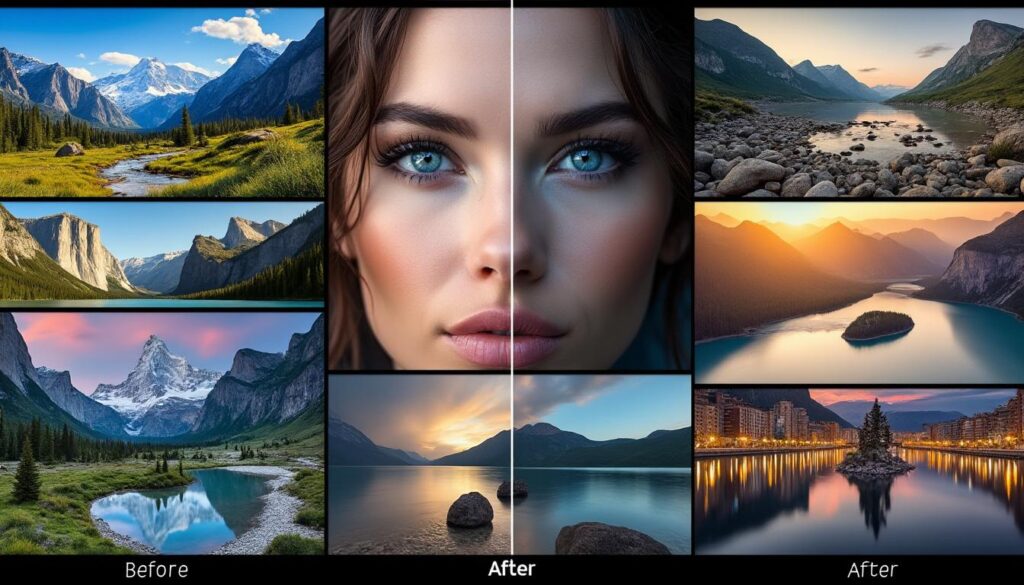





GIMP est vraiment pratique pour mes retouches photo. Je recommande d’essayer !
GIMP est vraiment génial ! J’adore sa flexibilité et toutes ses options gratuites.
GIMP est une belle découverte ! C’est incroyable de pouvoir créer sans débourser un centime.
GIMP est une ressource incroyable pour la créativité et la collaboration, j’adore son fonctionnement libre.